Introduzione
Questo documento descrive come eseguire il backup dei dati di configurazione su richiesta e dei dati operativi di Identity Service Engine (ISE).
Prerequisiti
Requisiti
Cisco raccomanda la conoscenza dei seguenti argomenti:
- Conoscenze base di Identity Service Engine (ISE).
- Come configurare un repository.
Componenti usati
Le informazioni fornite in questo documento si basano sulle seguenti versioni software e hardware:
- Cisco Identity Service Engine 2.7
Le informazioni discusse in questo documento fanno riferimento a dispositivi usati in uno specifico ambiente di emulazione. Su tutti i dispositivi menzionati nel documento la configurazione è stata ripristinata ai valori predefiniti. Se la rete è operativa, valutare attentamente eventuali conseguenze derivanti dall'uso dei comandi.
Premesse
Un'altra strategia chiave per garantire la disponibilità di ISE nell'ambiente aziendale è quella di adottare una strategia di backup solida. I backup ISE sono di due tipi: backup della configurazione e backup operativo.
Cisco ISE consente di eseguire il backup dei dati dal PAN principale e dal nodo di monitoraggio. Il backup può essere eseguito dalla CLI o dall'interfaccia utente.
Dati di configurazione: contengono dati di configurazione del sistema operativo Cisco ADE e specifici dell'applicazione. Il backup può essere eseguito tramite la PAN principale utilizzando la GUI o la CLI.
Dati operativi: contiene i dati di monitoraggio e risoluzione dei problemi. Il backup può essere eseguito tramite l'interfaccia GUI PAN principale o utilizzando la CLI per il nodo di monitoraggio.
I backup vengono archiviati in un repository e possono essere ripristinati dallo stesso repository. È possibile pianificare l'esecuzione automatica dei backup oppure eseguirli manualmente su richiesta. è possibile visualizzare lo stato di un backup dalla GUI o dalla CLI, ma è possibile visualizzare lo stato di un ripristino solo dalla CLI.
Attenzione: Cisco ISE non supporta le snapshot VMware per il backup dei dati ISE. L'uso delle istantanee VMware o di qualsiasi backup di terze parti per eseguire il backup dei dati ISE determina l'arresto dei servizi Cisco ISE.
Configurazione
Eseguire il backup dei dati di configurazione ISE on-demand dalla GUI
Passaggio 1. Configurazione di un repository fare riferimento a Configurazione del repository su ISE
Passaggio 2. Accedere a ISE (ISE), selezionare Administration > System > Backup & Restore (Amministrazione > Sistema > Backup e ripristino), selezionare Configuration Data Backup (Backup dati di configurazione), fare clic su Backup immediato, come mostrato nell'immagine:
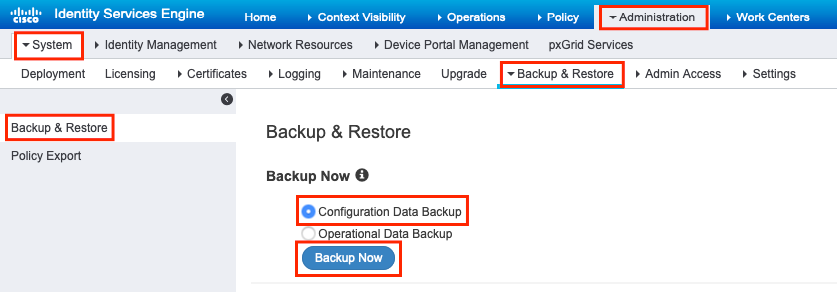
Passaggio 3. Specificare Nome backup, Nome repository e Chiave di crittografia, quindi fare clic su Backup.
Suggerimento: assicurarsi di ricordare la chiave di crittografia.
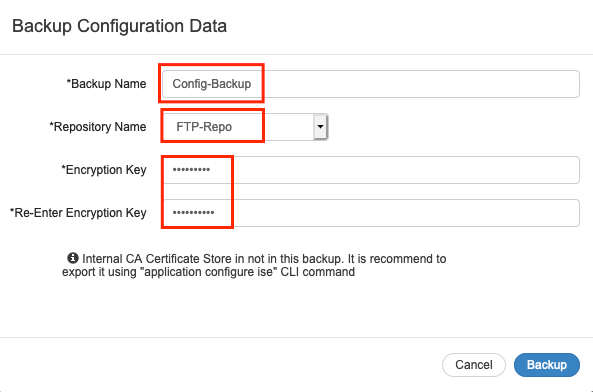
Nota: il backup della configurazione ISE contiene certificati di sistema e certificati attendibili e non contiene certificati CA (Certification Authority) interni.
Per eseguire il backup manuale dell'archivio interno dell'autorità di certificazione (CA) dalla CLI di ISE. Accedere al nodo PAN (Primary Admin Node) ISE tramite SSH ed eseguire il comando application configure ise > select option 7 to Export Internal CA Store.
ise/admin# application configure ise
Selection configuration option
[1]Reset M&T Session Database
[2]Rebuild M&T Unusable Indexes
[3]Purge M&T Operational Data
[4]Reset M&T Database
[5]Refresh Database Statistics
[6]Display Profiler Statistics
[7]Export Internal CA Store
[8]Import Internal CA Store
[9]Create Missing Config Indexes
[10]Create Missing M&T Indexes
[11]Enable/Disable ACS Migration
[12]Generate Daily KPM Stats
[13]Generate KPM Stats for last 8 Weeks
[14]Enable/Disable Counter Attribute Collection
[15]View Admin Users
[16]Get all Endpoints
[17]Enable/Disable Wifi Setup
[18]Reset Config Wifi Setup
[19]Establish Trust with controller
[20]Reset Context Visibility
[21]Synchronize Context Visibility With Database
[22]Generate Heap Dump
[23]Generate Thread Dump
[24]Force Backup Cancellation
[25]CleanUp ESR 5921 IOS Crash Info Files
[0]Exit
7
Export Repository Name: FTP-Repo
Enter encryption-key for export:
Security Protocol list Start
Inside Session facade init
Old Memory Size : 7906192
Old Memory Size : 7906192
Export in progress...
Old Memory Size : 7906192
The next 5 CA key pairs were exported to repository 'FTP-Repo' at 'ise_ca_key_pairs_of_ise':
Subject:CN=Certificate Services Root CA - ise
Issuer:CN=Certificate Services Root CA - ise
Serial#:0x08f06033-2a4c4fcc-b297e75a-04f11bf9
Subject:CN=Certificate Services Node CA - ise
Issuer:CN=Certificate Services Root CA - ise
Serial#:0x3a0e8d8a-5a2846be-a902c280-b5d678aa
Subject:CN=Certificate Services Endpoint Sub CA - ise
Issuer:CN=Certificate Services Node CA - ise
Serial#:0x33b14150-596c4552-ad0a9ab1-9541f0bb
Subject:CN=Certificate Services Endpoint RA - ise
Issuer:CN=Certificate Services Endpoint Sub CA - ise
Serial#:0x37e17494-cf1d4372-bf0ba1e6-83653826
Subject:CN=Certificate Services OCSP Responder - ise
Issuer:CN=Certificate Services Node CA - ise
Serial#:0x68a694ed-bc48481d-bc6cc58e-60a44a61
ise CA keys export completed successfully
Eseguire il backup dei dati di configurazione ISE su richiesta dalla CLI
Passaggio 2. Accedere alla CLI del nodo PAN ed eseguire il comando:
backup <nome file di backup> repository <nome repository> ise-config encryption-key plain <chiave di crittografia>
ise/admin# backup ConfigBackup-CLI repository FTP-Repo ise-config encryption-key plain <backup password>
% Internal CA Store is not included in this backup. It is recommended to export it using "application configure ise" CLI command
% Creating backup with timestamped filename: ConfigBackup-CLI-CFG10-200326-0705.tar.gpg
% backup in progress: Starting Backup...10% completed
% backup in progress: Validating ISE Node Role...15% completed
% backup in progress: Backing up ISE Configuration Data...20% completed
% backup in progress: Backing up ISE Indexing Engine Data...45% completed
% backup in progress: Backing up ISE Logs...50% completed
% backup in progress: Completing ISE Backup Staging...55% completed
% backup in progress: Backing up ADEOS configuration...55% completed
% backup in progress: Moving Backup file to the repository...75% completed
% backup in progress: Completing Backup...100% completed
ise/admin#
Eseguire il backup dei dati operativi ISE on-demand dalla GUI
Passaggio 2. Avviare il backup operativo di ISE.
Accedere alla GUI di ISE, selezionare Administration > System > Backup & Restore (Amministrazione > Sistema > Backup e ripristino), selezionare Operational Data Backup, fare clic su Backup Now (Esegui backup ora), come mostrato nell'immagine:
Passaggio 3. Specificare Nome backup, Nome repository e Chiave di crittografia, quindi fare clic su Backup.
Suggerimento: assicurarsi di ricordare la chiave di crittografia.
Eseguire il backup dei dati operativi ISE on-demand dalla CLI
Passaggio 2. Accedere alla CLI del nodo MNT principale ed eseguire il comando:
backup <nome file di backup> repository <nome repository> ise-operating encryption-key plain <chiave di crittografia>
ise/admin# backup Ops-Backup-CLI repository FTP-Repo ise-operational encryption-key plain <backup password>
% Creating backup with timestamped filename: Ops-Backup-CLI-OPS10-200326-0719.tar.gpg
% backup in progress: Starting Backup...10% completed
% backup in progress: starting dbbackup using expdp.......20% completed
% backup in progress: starting cars logic.......50% completed
% backup in progress: Moving Backup file to the repository...75% completed
% backup in progress: Completing Backup...100% completed
ise/admin#
Verifica
Passare a Amministrazione > Sistema > Backup e ripristino per visualizzare l'avanzamento del backup dei dati di configurazione, come mostrato nell'immagine:
Passare a Amministrazione > Sistema > Backup e ripristino Per esaminare lo stato di Backup dei dati operativi , come mostrato nell'immagine:
È inoltre possibile controllare lo stato del backup della configurazione dalla CLI del nodo PAN.
ise/admin# show backup status
%% Configuration backup status
%% ----------------------------
% backup name: ConfigBackup-CLI
% repository: FTP-Repo
% start date: Thu Mar 26 07:05:11 IST 2020
% scheduled: no
% triggered from: CLI
% host:
% status: Backup is in progress
% progress %: 50
% progress message: Backing up ISE Logs
%% Operation backup status
%% ------------------------
% No data found. Try 'show backup history' or ISE operation audit report
ise/admin#
Una volta completato il backup, è possibile visualizzare lo stato del backup come operazione riuscita.
Risoluzione dei problemi
Verificare che il servizio ISE Indexing Engine sia in esecuzione sui nodi ISE Admin.
ise-1/admin# show application status ise
ISE PROCESS NAME STATE PROCESS ID
--------------------------------------------------------------------
Database Listener running 15706
Database Server running 89 PROCESSES
Application Server running 25683
Profiler Database running 23511
ISE Indexing Engine running 28268
AD Connector running 32319
M&T Session Database running 23320
M&T Log Processor running 16272
Per eseguire il debug del ripristino del backup su ISE, usare i seguenti debug:
ise-1/admin# debug backup-restore backup ?
<0-7> Set level, from 0 (severe only) to 7 (all)
<cr> Carriage return.
ise-1/pan# debug backup-restore backup 7
ise-1/pan#
ise-1/pan# 6 [25683]:[info] backup-restore:backup: br_history.c[549] [system]: ISE backup/restore initiated by web UI as ise.br.status is 'in-progress' in /tmp/ise-cfg-br-flags
7 [25683]:[debug] backup-restore:backup: br_backup.c[600] [system]: initiating backup Config-Backup to repos FTP-Repo
7 [25683]:[debug] backup-restore:backup: br_backup.c[644] [system]: no staging url defined, using local space
7 [25683]:[debug] backup-restore:backup: br_backup.c[60] [system]: flushing the staging area
7 [25683]:[debug] backup-restore:backup: br_backup.c[673] [system]: creating /opt/backup/backup-Config-Backup-1587431770
7 [25683]:[debug] backup-restore:backup: br_backup.c[677] [system]: creating /opt/backup/backup-Config-Backup-1587431770/backup/cars
7 [25683]:[debug] backup-restore:backup: br_backup.c[740] [system]: creating /opt/backup/backup-Config-Backup-1587431770/backup/ise
7 [25683]:[debug] backup-restore:backup: br_backup.c[781] [system]: calling script /opt/CSCOcpm/bin/isecfgbackup.sh
6 [25683]:[info] backup-restore:backup: br_backup.c[818] [system]: adding ADEOS files to backup
6 [25683]:[info] backup-restore:backup: br_backup.c[831] [system]: Backup password provided by user
6 [25683]:[info] backup-restore:backup: br_backup.c[190] [system]: No post-backup entry in the manifest file for ise
7 [25683]:[debug] backup-restore:backup: br_backup.c[60] [system]: flushing the staging area
6 [25683]:[info] backup-restore:backup: br_backup.c[912] [system]: backup Config-Backup-CFG10-200421-0646.tar.gpg to repository FTP-Repo: success
6 [25683]:[info] backup-restore:backup: br_history.c[487] [system]: updating /tmp/ise-cfg-br-flags with status: complete and message: backup Config-Backup-CFG10-200421-0646.tar.gpg to repository FTP-Repo: success
Utilizzare no debug backup-restore backup 7 per disabilitare i debug sul nodo.
ise-1/admin# no debug backup-restore backup 7
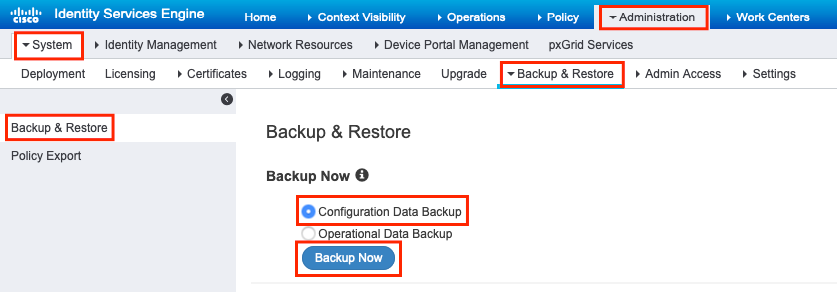
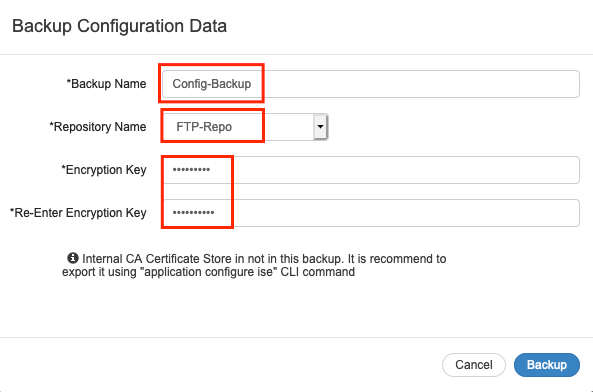
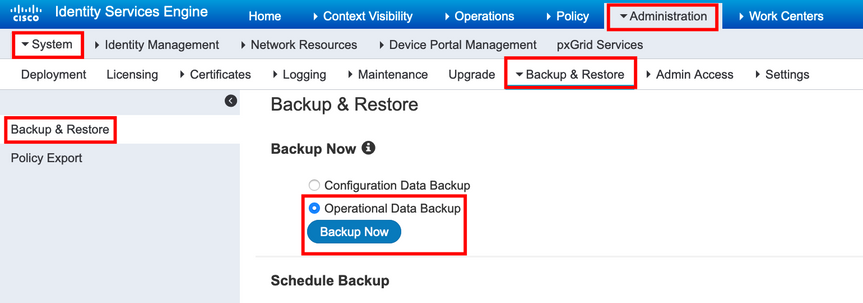
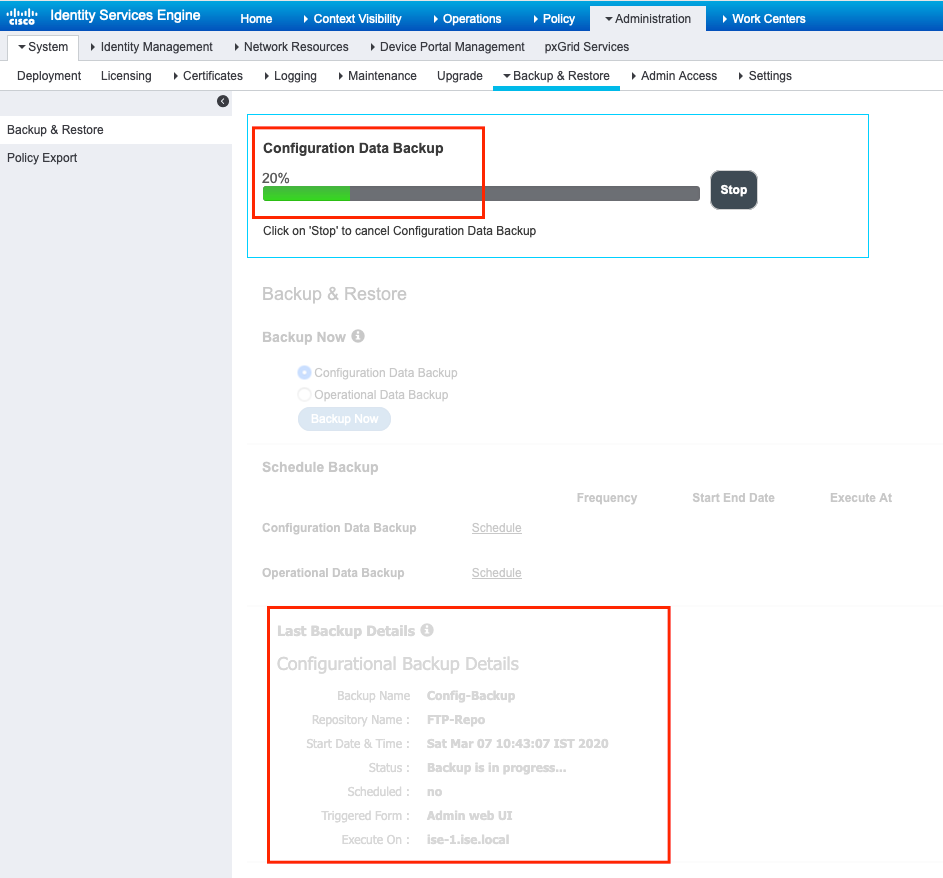
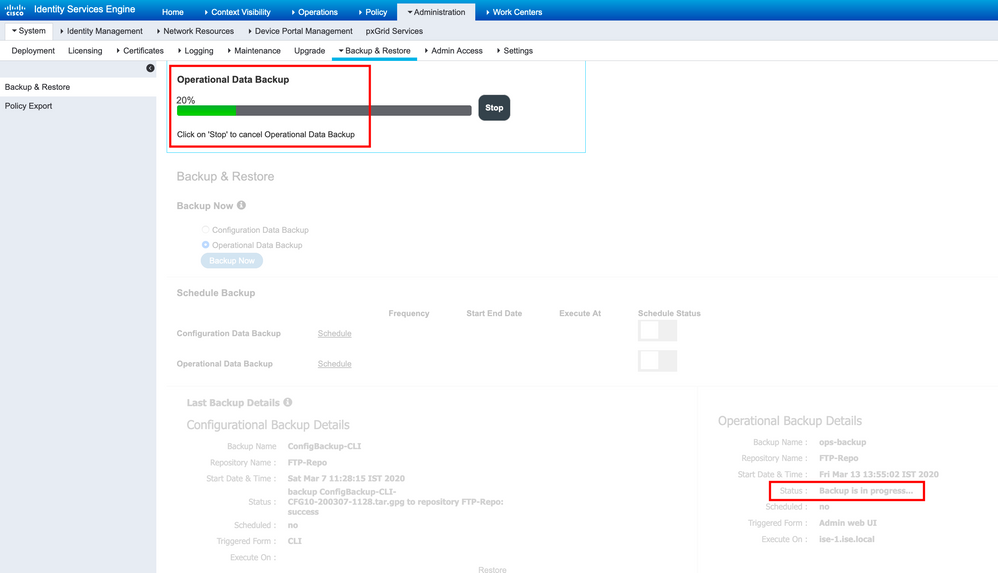
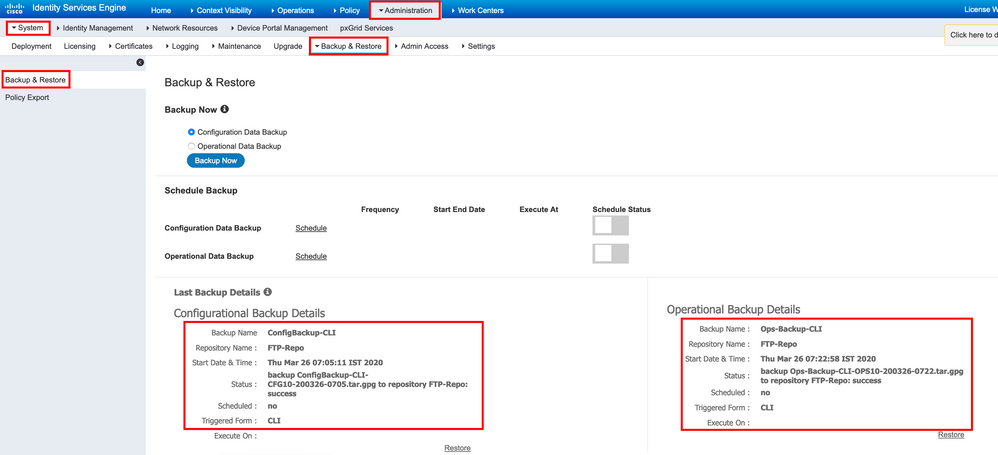
 Feedback
Feedback